Excel のウィンドウ枠の固定機能を使用すると、スクロール中に特定の行や列をロックすることができ、データセットのサイズに関係なく重要な情報が表示されたままになります。しかし、ペインの凍結を解除することが必要になる場合もあります。行や列の凍結を解除することで、ユーザーは大規模なデータセットをシームレスに操作できるようになり、包括的なデータ分析、編集、および書式設定が容易になります。凍結されたペインの内容は重要な情報であることが多く、凍結されたペインの範囲を取得できることで、この内容へのアクセスが容易になります。この記事では、Spire.XLS for Java を使用して、Java コードで Excel ワークシートのウィンドウ枠の固定を解除し、固定された行と列を取得する方法を示します。
Spire.XLS for Java をインストールします
まず、Spire. XLS for Java を Java プロジェクトに追加する必要があります。JAR ファイルは、このリンクからダウンロードできます。Maven を使用する場合は、次のコードをプロジェクトの pom.xml ファイルに追加する必要があります。
<repositories>
<repository>
<id>com.e-iceblue</id>
<name>e-iceblue</name>
<url> https://repo.e-iceblue.com/nexus/content/groups/public/</url>
</repository>
</repositories>
<dependencies>
<dependency>
<groupId>e-iceblue</groupId>
<artifactId>spire.xls</artifactId>
<version>12.7.4</version>
</dependency>
</dependencies>Java で Excel ワークシートのウィンドウ枠固定を解除する
Spire.XLS for Java では、開発者は Workbook.getWorksheets().get() メソッドでワークシートを取得し、Worksheet.RemovePanes() メソッドでウィンドウ枠の固定を解除します。Excel ワークシートのウィンドウ枠の固定を解除する詳細な手順は、以下の通りです:
- Workbook クラスのオブジェクトを作成します。
- Workbook.loadFromFile() メソッドを使用して Excel ワークブックを読み込みます。
- Workbook.getWorksheets().get() メソッドを使用して、ワークブックからワークシートを取得します。
- Worksheet.removePanes() メソッドを使用して、ワークシート内のウィンドウ枠の固定を解除します。
- Workbook.saveToFile() メソッドを使用してワークブックを保存します。
- Java
import com.spire.xls.Workbook;
import com.spire.xls.Worksheet;
public class UnfreezePanes {
public static void main(String[] args) {
// Workbookクラスのオブジェクトを作成します
Workbook wb = new Workbook();
// Excelワークブックをロードします
wb.loadFromFile("サンプル.xlsx");
// 最初のワークシートを取得します
Worksheet sheet = wb.getWorksheets().get(0);
// ウィンドウ枠の固定を解除します
sheet.removePanes();
// ワークブックを保存します
wb.saveToFile("output/ウィンドウ枠固定の解除.xlsx");
wb.dispose();
}
}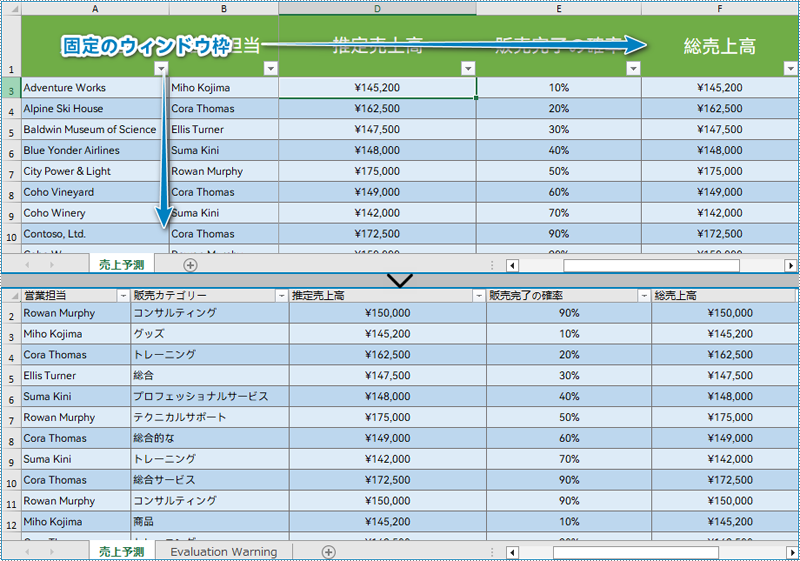
Java で Excel ワークシートの行と列の固定を取得する
Spire.XLS for Java では、固定ウィンドウ枠の行インデックスと列インデックスを取得する Worksheet.getFreezePanes() メソッドを提供しています。取得されるパラメータは int リスト形式です: [int rowIndex, int columnIndex]。例えば、[1, 0] は最初の行が固定であることを示します。
固定ウィンドウ枠の行と列のパラメータを取得する詳細な手順は以下の通りです:
- Workbook クラスのオブジェクトを作成します。
- Workbook.loadFromFile() メソッドを使用して Excel ワークブックを読み込みます。
- Workbook.getWorksheets().get() メソッドを使用して、最初のワークシートを取得します。
- Worksheet.getFreezePanes() メソッドを使用して、凍結された行と列のインデックスを取得します。
- 結果を出力します。
- Java
import com.spire.xls.Workbook;
import com.spire.xls.Worksheet;
public class GetFrozenCellRange {
public static void main(String[] args) {
// Workbookクラスのオブジェクトを作成します
Workbook wb = new Workbook();
// Excelファイルをロードします
wb.loadFromFile("サンプル.xlsx");
// 最初のワークシートを取得します
Worksheet ws = wb.getWorksheets().get(0);
// 固定行と列のインデックスを取得します
int[] index = ws.getFreezePanes();
// 結果を出力します
System.out.println("固定された行数: " + index[0] + "\r\n固定された列数: " + index[1]);
wb.dispose();
}
}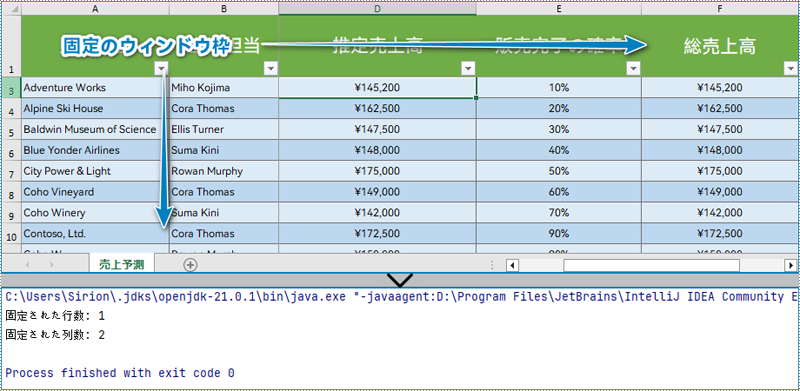
一時ライセンスを申請する
結果ドキュメントから評価メッセージを削除したい場合、または機能制限を取り除く場合は、についてこのメールアドレスはスパムボットから保護されています。閲覧するにはJavaScriptを有効にする必要があります。にお問い合わせ、30 日間有効な一時ライセンスを取得してください。







